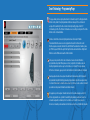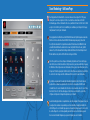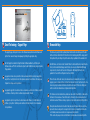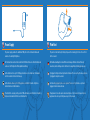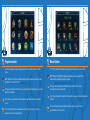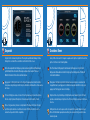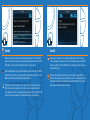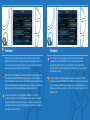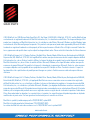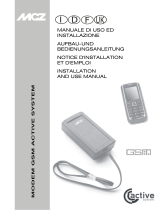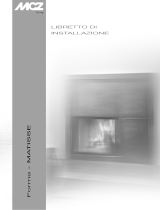Mad Catz S.T.R.I.K.E. 7 Manuale utente
- Categoria
- Tastiere
- Tipo
- Manuale utente
Questo manuale è adatto anche per
La pagina sta caricando ...
La pagina sta caricando ...

Smart Technology – Programming Page
This page allows you to assign keyboard macro commands to any of the 24 programmable
buttons on the product. Each programmable button can have up to three commands
assigned to it (enabled by the three modes on the keyboard) ), giving a total of 72
commands per profile. The different commands are accessed by pressing one of the mode
buttons on the command module.
Auf dieser Seite können Sie allen 24 programmierbaren Tasten des Produkts
Tastaturmakrobefehle zuweisen. Jeder programmierbaren Taste können bis zu drei
Befehle zugewiesen werden (die durch die drei Modi der Tastatur aktiviert werden), was
pro Profil insgesamt 72 Befehle ergibt. Der Zugriff auf die einzelnen Befehle erfolgt durch
Drücken einer der Modustasten auf dem Befehlsmodul.
Cette page vous permet d’affecter des commandes clavier à l’un des 24 boutons
programmables du produit. Vous pouvez associer jusqu’à trois commandes à un seul
bouton programmable (activées par les trois modes sur le clavier). Pour accéder aux
différentes commandes, appuyez sur l’un des boutons de mode du module de commande.
Questa pagina consente di assegnare comandi macro dalla tastiera a tutti i 24 pulsanti
programmabili sul prodotto. Ad ogni pulsante programmabile è possibile assegnare fino a
tre comandi (attivati da tre modalità sulla tastiera). È possibile accedere ai diversi comandi
premendo uno dei pulsanti di modalità sul modulo comandi.
Esta página le permite asignar comandos de macro del teclado a cualquiera de los 24
botones programables en el producto. Cada botón programable puede tener hasta tres
comandos asignados (activados por los tres modos en el teclado)l. Se accede a los
diferentes comandos presionando uno de los botones de modo en el módulo del comando.

Smart Technology – Edit Icons Page
Each programmed command on the screen can have an icon assigned to it. This page
shows you the current assignments to the screen that have been made on the Edit
Commands page. Click a command on the screen, and then click an icon from the list. Click
assign icon to confirm your choice. In addition you can browse your computer for images
that you want to set to your commands.
Allen programmierten Befehlen auf dem Bildschirm kann ein Symbol zugewiesen werden.
Auf dieser Seite werden die aktuellen Bildschirmzuweisungen angezeigt, die auf der
Seite „Befehle bearbeiten“ vorgenommen wurden. Klicken Sie auf dem Bildschirm auf
einen Befehl und klicken Sie dann in der Liste auf ein Symbol. Klicken Sie auf „Symbol
zuweisen“, um Ihre Auswahl zu bestätigen. Außerdem können Sie Ihren Computer nach
Bildern durchsuchen, die Sie für Ihre Befehle festlegen möchten.
Une icône peut être associée à chaque commande programmée sur l’écran. Cette page
vous montre les associations actuelles compte tenu de ce que vous avez défini sur la page
d’édition des icônes. Cliquez sur une commande à l’écran, puis sur une icône dans la liste.
Cliquez sur l’icône Assigner pour confirmer votre choix. Vous avez également la possibilité
de rechercher des images sur votre ordinateur afin de les affecter aux commandes.
È possibile assegnare un’icona ad ogni comando programmato sullo schermo. Questa
pagina mostra le attuali assegnazioni allo schermo fatte sulla pagina di modifica dei
comandi. Fare clic su un comando sullo schermo e successivamente fare clic su un’icona
dall’elenco. Fare clic sull’icona Assegna per confermare la scelta. Inoltre, è possibile
sfogliare sul computer le immagini da impostare per i comandi.
Cada comando programado en la pantalla tiene un icono asignado. Esta página le muestra
las asignaciones actuales a la pantalla que se han realizado en la página Comandos de
edición. Haga clic en el comando que aparece en la pantalla y luego haga clic en un icono
de la lista. Haga clic en el icono asignado para confirmar su elección. Además, puede
buscar en su ordenador imágenes que quiera configurar para sus comandos.
La pagina sta caricando ...
La pagina sta caricando ...

Power Supply
The power supply enables the additional USB ports on the command module and
enhances the backlight brightness.
Der Netzanschluss aktiviert die zusätzlichen USB-Anschlüsse des Befehlsmoduls und
verbessert die Helligkeit der Hintergrundbeleuchtung.
L’alimentation active les ports USB supplémentaires sur le module de commande et
renforce la luminosité du rétroéclairage.
L’alimentazione attiva le porte USB aggiuntive sul modulo comandi e migliora la
luminosità della retroilluminazione.
El suministro de energía permite puertos USB adicionales en el módulo del comando y
mejora la intensidad de brillo de la retroiluminación.
Palm Rest
The palm rest has two height settings. Squeeze the retaining clip to move the rest from
flat to elevated.
Die Handballenauflag bietet zwei Höheneinstellungen. Drücken Sie den Halteclip
zusammen, um die Auflage von der flachen in die angehobene Stellung zu bewegen.
Il poggiapolsi dispone di due impostazioni di altezza. Premere la clip di tenuta e spostare
il poggiapolsi da piatto a elevato.
L’altezza del poggiapolsi può essere regolata. Premere la clip di tenuta e spostare il
poggiapolsi all’altezza desiderata.
El apoyamanos tiene dos ajustes de altura. Apriete el clip de retención para mover el
apoyamanos desde la posición plana a la posición elevada.
La pagina sta caricando ...

V.E.N.O.M. Touch Panel Operation
Use the touch panel to access apps, press the home button to return to the main menu.
Das Touch Panel ermöglicht den Zugriff auf Apps und über die Home-Taste die Rückkehr
zum Hauptmenü.
L’écran tactile vous permet d’accéder aux applications. Appuyez sur le bouton d’accueil
pour revenir au menu principal.
Usare il pannello a sfioramento per accedere alle applicazioni, premere il pulsante Home
per tornare al menu principale.
Use el panel táctil para acceder a las aplicaciones; presione el botón de inicio (home)
para regresar al menú principal.
Main Menu
Tap icons to access additional features. Main Menu displays the time, date and what
profile is currently active on the keyboard.
Durch Antippen der Symbole erfolgt Zugriff auf weitere Funktionen. Das Hauptmenü zeigt
die Uhrzeit, das Datum und das aktuell in der Tastatur aktive Profil an.
Appuyez sur les icônes du menu principal pour accéder à d’autres fonctions. L’heure, la
date et le profil actif sur le clavier sont indiqués dans ce menu.
Toccare le icone per accedere alle funzionalità aggiuntive. Il menu principale visualizza
ora, data e profilo attualmente attivo sulla tastiera.
Pulse los iconos para acceder a características adicionales. El menú principal muestra la
hora, la fecha y cuál es el perfil activo actualmente en el teclado.
La pagina sta caricando ...
La pagina sta caricando ...

Stopwatch
Tap the clock to start and stop the timer. Pressing the lap button will allow up to three
timings to be recorded. The reset button is at the bottom of the screen.
Die Zeitmessung wird durch Antippen gestartet und gestoppt. Wenn die Rundentaste
gedrückt wird, können bis zu drei Messungen aufgezeichnet werden. Unten am
Bildschirm befindet sich die Taste zum Zurücksetzen.
Appuyez sur le chrono pour le lancer et le stopper. En appuyant sur le bouton de tour,
vous pouvez enregistrer jusqu’à trois temps. Le bouton de réinitialisation se trouve au bas
de l’écran.
Toccare l’orologio per avviare e fermare il timer. Il pulsante Lap consente di registrare
fino a tre tempi. Il pulsante Reimposta si trova nella parte inferiore dello schermo.
Pulse el reloj para iniciar y detener el temporizador. Presionar el botón de corte (lap)
permitirá registrar hasta tres mediciones de tiempo. El botón de reinicio (reset) se
encuentra en la parte inferior de la pantalla.
Countdown Timers
Set up to three timer alerts for in-game respawn events. Tap the cog button to set a time,
tap the clock face to start counting down.
Drei Timer-Benachrichtigungen für den Neustart von Ereignissen im Spiel. Durch
Antippen der Zahnradtaste wird die Zeit festgelegt, beim Antippen des Ziffernblatts
startet der Countdown.
Vous pouvez configurer jusqu’à trois minuteurs avec alerte pour les événements de
réapparition dans le jeu. Appuyez sur le bouton à rouage afin de définir le temps, puis
appuyez sur l’horloge pour lancer le décompte.
Impostare fino a tre promemoria per moltiplicazione eventi durante il gioco. Toccare il
pulsante a ruota dentata per impostare l’ora. Toccare l’orologio per avviare il conto alla
rovescia.
Configure hasta tres alertas para eventos de reaparición (respawn) durante el juego.
Pulse el botón dentado para ajustar una hora; pulse la cara del reloj para iniciar una
cuenta regresiva.

Media Buttons
Tap controls to play/pause, and skip track on any media player that supports media
hotkeys.
Antippsteuerung für das Abspielen/Anhalten und Überspringen von Titeln auf allen
Medien-Playern, die Abkürzungstasten unterstützen.
Appuyez sur les commandes pour lancer la lecture, l’interrompre ou passer une piste sur
n’importe quel lecteur multimédia qui prend en charge les raccourcis clavier multimédias.
Toccare i comandi per avviare, mettere in pausa e saltare traccia su qualsiasi lettore
multimediale che supporta tasti di scelta multimediali.
Pulse los controles para iniciar, pausar y saltar una pista en el reproductor multimedia
que admite teclas de acceso rápido.
Volume
Use the sliders to control system and mic volume and mute status. Windows 7 and Vista
users can fine tune the volume for any active application.
Mit den Schiebereglern wird die Lautstärke des Systems und des Mikrofons sowie
das Stummschalten gesteuert. Benutzer von Windows 7 und Vista können eine
Feinabstimmung der Lautstärke für alle aktiven Anwendungen vornehmen.
Faites glisser les curseurs pour régler le volume du micro ainsi que celui du système,
mais aussi couper le son. Les utilisateurs de Windows 7 et de Windows Vista ont la
possibilité d’ajuster le volume pour n’importe quelle application active.
Usare i dispositivi di scorrimento per controllare il volume del microfono e del sistema e
lo stato di disattivazione dell’audio. Per gli utenti Windows 7 e Vista è possibile regolare il
volume per tutte le applicazioni attive.
Use los controles deslizables para controlar el volumen del micrófono y del sistema, y el
estado mute. Los usuarios de Windows 7 y Vista pueden regular con precisión el volumen
de cualquier aplicación activa.

Backlighting
Set the custom backlighting colour for each of the 3 profile modes on the keyboard. Tap
the tiles to select a colour, and then use the sliders to tweak the colour output.
Benutzerdefinierte Hintergrundbeleuchtungsfarbe für alle drei Profilmodi in der
Tastatur. Die Farbauswahl erfolgt durch Antippen der Kacheln. Mit den Reglern wird die
Farbausgabe eingestellt.
Vous pouvez définir la couleur du rétroéclairage du clavier pour chacun des trois modes
de profils. Sélectionnez l’une des couleurs de la mosaïque, puis faites glisser le curseur
pour en faire varier la teinte.
Impostare il colore personalizzato di retroilluminazione per tutte e tre le modalità di
profilo sulla tastiera. Toccare i riquadri per scegliere un colore e usare i dispositivi di
scorrimento per regolarlo.
Regule el color de retroiluminación personalizado para cada uno de los 3 modos de perfil
en el teclado. Pulse los mosaicos para seleccionar un color, luego use los controles
deslizables para retocar la definición del color.
Settings
Configure brightness and sleep time of the touch screen display.
Konfigurieren Sie die Helligkeit und die Standbyzeit der Touchscreen-Anzeige.
Vous pouvez configurer la luminosité et la mise en veille de l’affichage de l’écran tactile.
Configurare luminosità e durata sospensione del display del touch screen.
Configure la intensidad de brillo y el tiempo de suspensión de la pantalla táctil.

Journal
Make notes about quests or item locations during gameplay. Press the ‘plus’ button to
add a new entry. Press the pencil icon to toggle keyboard input between the PC and the
V.E.N.O.M. screen. Press the trash can button to delete the entry entirely.
Machen Sie während des Spielens Notizen zu Aufgaben oder dem Fundort von Objekten.
Drücken Sie die Taste ‘Plus’, um einen neuen Eintrag hinzuzufügen. Klicken Sie auf die
Mülltonnenschaltfläche, um den Eintrag vollständig zu löschen.
Vous pouvez inscrire des remarques sur les quêtes ou sur l’emplacement de certains
objets lorsque vous jouez. Appuyez sur le bouton « plus » pour ajouter une nouvelle
entrée. Appuyez sur l’icône de crayon pour basculer entre votre PC et l’écran V.E.N.O.M.
pour la saisie au clavier. Appuyez sur le bouton Corbeille pour supprimer l’entrée.
Journal
Durante il gioco, annotare ricerche o posizione degli oggetti. Premere il pulsante
“più” per aggiungere una nuova voce. Premere l’icona matita per passare all’utilizzo
della tastiera da PC a schermo V.E.N.O.M. Premere il pulsante Cestino per eliminare
completamente la voce.
Tome notas de búsquedas o posiciones de elementos durante el juego. Presione el
botón ‘más’ para agregar una nueva entrada. Presione el icono del lápiz para cambiar
la entrada del teclado entre el ordenador y la pantalla V.E.N.O.M. Presione el botón
Papelera para eliminar por completo la entrada.

TeamSpeak
If you are connected to a TeamSpeak server, the server channels and users will be
displayed on the V.E.N.O.M screen. Tap the channel names to navigate the server’s tree
view. Tapping a channel name will also show the users that are in that channel. Tap the
channel name again to join the other users in the channel.
Wenn Sie mit einem TeamSpeak-Server verbunden sind, werden die Serverkanäle und
die Benutzer auf dem V.E.N.O.M-Bildschirm angezeigt. Tippen Sie auf die Kanalnamen,
um in der Strukturansicht des Servers zu navigieren. Durch Tippen auf einen Kanalnamen
werden auch die Benutzer in dem jeweiligen Kanal angezeigt. Tippen Sie erneut auf den
Kanalnamen, um sich mit den anderen Benutzern in dem Kanal zu verbinden.
Si vous êtes connecté à un serveur TeamSpeak, les canaux du serveur et leurs
utilisateurs sont affichés sur l’écran V.E.N.O.M. Appuyez sur les noms des canaux pour
naviguer dans l’arborescence du serveur. Lorsque vous appuyez sur le nom d’un canal,
les utilisateurs présents sur celui-ci s’affichent. Appuyez de nouveau sur le nom du canal
pour rejoindre les autres utilisateurs.
TeamSpeak
Se si è collegati a un server TeamSpeak, i canali del server e gli utenti saranno
visualizzati sullo schermo V.E.N.O.M. Toccare i nomi dei canali per esplorare la
visualizzazione ad albero del server. Toccando un nome di canale saranno inoltre
visualizzati gli utenti presenti nel canale. Toccare di nuovo il nome del canale per unirsi
agli altri utenti del canale.
Si está conectado a un servidor TeamSpeak, los canales y los usuarios del servidor se
visualizarán en la pantalla V.E.N.O.M. Pulse los nombres de los canales para navegar por
el visor del árbol del servidor. Para ver los usuarios de un canal, también puede pulsar el
nombre de ese canal. Pulse nuevamente el nombre del canal para vincular el resto de los
usuarios al canal.
La pagina sta caricando ...
-
 1
1
-
 2
2
-
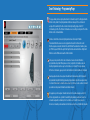 3
3
-
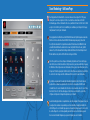 4
4
-
 5
5
-
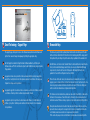 6
6
-
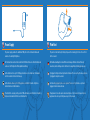 7
7
-
 8
8
-
 9
9
-
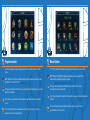 10
10
-
 11
11
-
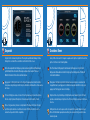 12
12
-
 13
13
-
 14
14
-
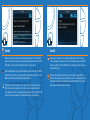 15
15
-
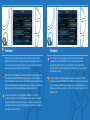 16
16
-
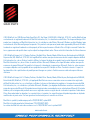 17
17
Mad Catz S.T.R.I.K.E. 7 Manuale utente
- Categoria
- Tastiere
- Tipo
- Manuale utente
- Questo manuale è adatto anche per
in altre lingue
- English: Mad Catz S.T.R.I.K.E. 7 User manual
- français: Mad Catz S.T.R.I.K.E. 7 Manuel utilisateur
- español: Mad Catz S.T.R.I.K.E. 7 Manual de usuario
Documenti correlati
Altri documenti
-
Saitek Side Panel Control Deck Manuale del proprietario
-
Saitek Heavy Equipment Wheel and Pedals Manuale del proprietario
-
Cyborg V7 Manuale utente
-
Saitek CYBORG V.3 Manuale utente
-
Saitek X-65F Manuale del proprietario
-
Saitek Bullet Manuale del proprietario
-
Saitek Pro Flight Quadrant Throttle Manuale del proprietario
-
Eclipse Litetouch Manuale utente
-
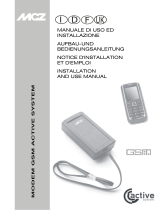 MCZ MczControl Installation and Use Manual
MCZ MczControl Installation and Use Manual
-
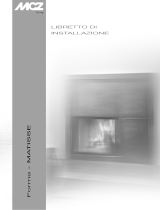 MCZ MATISSE Manuale del proprietario
MCZ MATISSE Manuale del proprietario